Sabit diske erişim nasıl geri kazanılır, sabit disk açılamaması hatası nasıl düzeltilir

Bu yazımızda, sabit diskiniz bozulduğunda ona nasıl yeniden erişebileceğinizi anlatacağız. Haydi gelin birlikte izleyelim!
Medya Oluşturma Aracı, Windows'u USB veya DVD kullanarak yeniden yüklemenize olanak tanır. Temel olarak, mevcut Windows kurulumunuz bozulduğunda ve işletim sisteminiz düzgün çalışmadığında kullanılabilen Windows'un sabit bir kopyasıdır. Ancak araç, özellikle kurulum sürecinden hemen önce ortaya çıkarsa, can sıkıcı hatalara da eğilimlidir.
Eğer kendinizi böyle bir durumda bulursanız, aşağıdaki makalede Medya Oluşturma Aracı'nın eskisi gibi çalışmasını sağlamak için deneyebileceğiniz bazı etkili çözümler listelenecektir.
1. Medya Oluşturma Aracını yönetici haklarıyla çalıştırın
Medya Oluşturma Aracının düzgün çalışmasını engelleyen en yaygın sorunlardan biri izin eksikliğidir. Bazı durumlarda uygulamaların çalışması için yönetici hakları gerekir ve bu erişim olmadığında hatalar oluşur.
Bu durumda çözüm basittir; yapmanız gereken tek şey Medya Oluşturma Aracını yönetici haklarıyla çalıştırmaktır. İşte bunu nasıl yapacağınız:
Adım 1: USB önyüklemeyi takın ve masaüstündeki Medya Oluşturma Aracı simgesine sağ tıklayın.
B2: Bağlam menüsünden Yönetici olarak çalıştır’ı seçin .
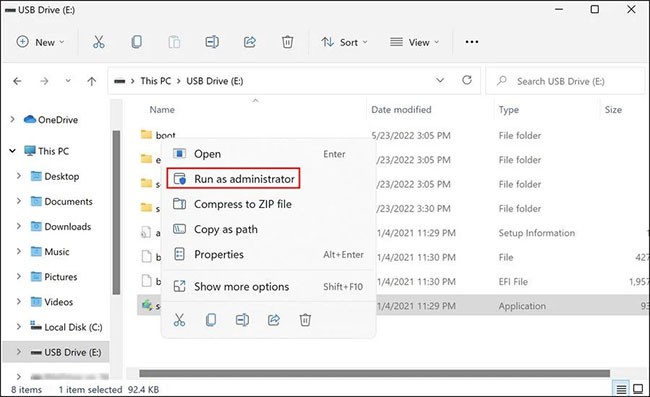
B3: Devam etmek için Kullanıcı Hesabı Denetimi isteminde Evet'e tıklayın .

Yetersiz izinler nedeniyle Medya Oluşturma Aracı'nı kullanamıyorsanız, aracı yönetici haklarıyla çalıştırmak sorunu çözmenize yardımcı olabilir.
2. Windows Kayıt Defterini Değiştirin
Medya Oluşturma Aracını başarılı bir şekilde çalıştırmak için Kayıt Defteri Düzenleyicisi'nde de birkaç değişiklik yapmanız gerekebilir.
Windows Kayıt Defteri, Windows'daki programlar ve işlemler hakkında bilgi depolayan bir yönetim aracıdır. Windows'da yaptığınız değişikliklerin çoğu (bir uygulama yükleme veya bir programa ek izinler verme gibi) Kayıt Defteri'ne kaydedilir.
Kayıt Defteri genellikle sadece yöneticiler tarafından kullanılan önemli bir yardımcı program olduğundan, içinde herhangi bir düzenleme yapmadan önce Kayıt Defterinin bir yedeğini aldığınızdan emin olun. Ayrıca aşağıdaki adımları gerçekleştirmek için Windows'ta yönetici haklarıyla oturum açmanız gerektiğini unutmayın:
B1: Çalıştır'ı açmak için Win + R tuşlarına basın .
B2: Çalıştır’a regedit yazıp Enter’a basın .
B3: Onay isteminde Evet’e tıklayın .
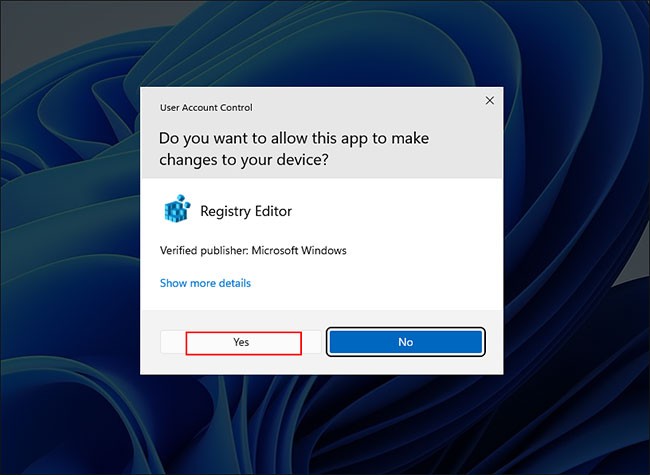
B4: Kayıt Defteri Düzenleyicisi'nin içinde , aşağıda belirtilen yere gidin:
HKEY_LOCAL_MACHINE\\SOFTWARE\\Microsoft\\Windows\\Current Version\\WindowsUpdate\\OSUpgradeB5: OSUpgrade anahtarına sağ tıklayın ve Yeni > DWORD (32-bit) Değeri seçeneğini belirleyin .
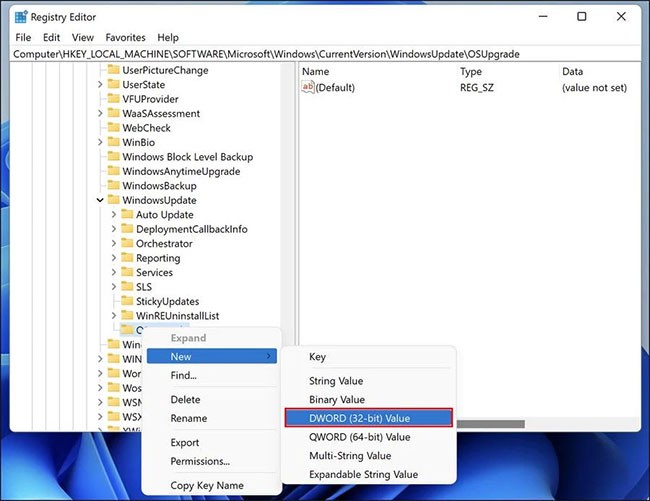
B6: Bu değere AllowOSUpgrade adını verin.
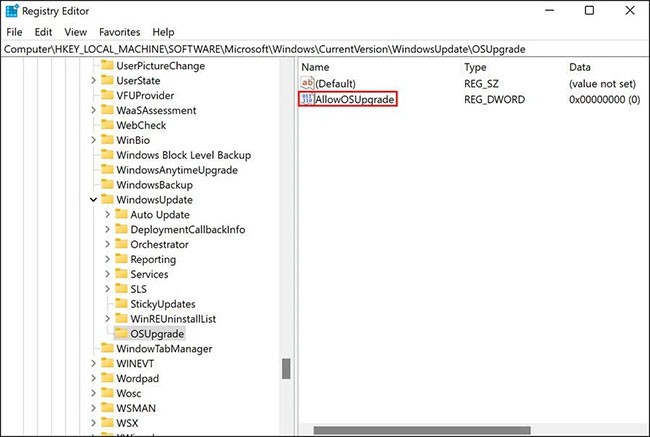
B7: AllowOSUpgrade'e çift tıklayın ve Değer verisi alanına 1 girin .
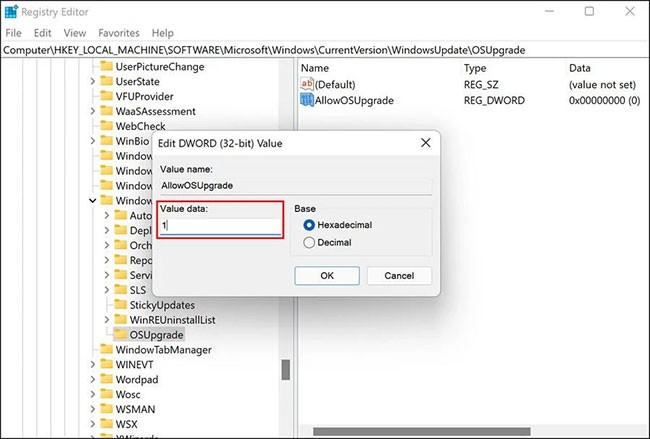
B8: Tamam’a tıklayın ve Kayıt Defteri Düzenleyicisi’ni kapatın.
Artık bilgisayarınızı yeniden başlatıp Medya Oluşturma Aracını kullanıp kullanamadığınızı kontrol edebilirsiniz.
3. İlgili hizmetleri etkinleştirin
Windows'daki bazı programların düzgün çalışabilmesi için ilgili servislere ihtiyacı vardır. Medya Oluşturma Aracı'nın sorunsuz çalışabilmesi için aşağıdaki servislerin etkinleştirilmesi gerekmektedir:
Bu hizmetlerden bir veya daha fazlası devre dışı bırakılırsa Medya Oluşturma Aracı'nı kullanırken sorun yaşayabilirsiniz. Bu hizmetleri etkinleştirmek için aşağıdaki adımları izleyin:
B1: Çalıştır'ı açmak için Win + R tuşlarına aynı anda basın .
B2: Çalıştır’a services.msc yazın ve Enter’a basın .
B3: Aşağıdaki pencerede Arka Plan Akıllı Aktarım Hizmeti'ni (BITS) bulup sağ tıklayın.
B4: Bağlam menüsünden Özellikler’i seçin .
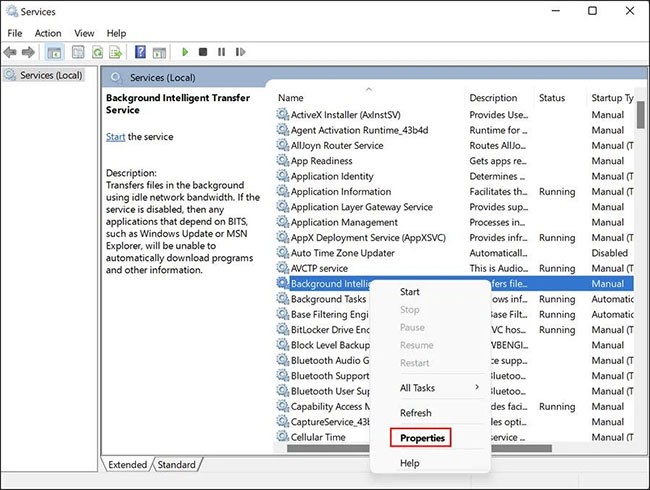
B5: Özellikler iletişim kutusunda Başlat düğmesine tıklayın . Eğer servis zaten çalışıyorsa, önce servisi durdurup daha sonra tekrar başlatarak yeniden başlatabilirsiniz.
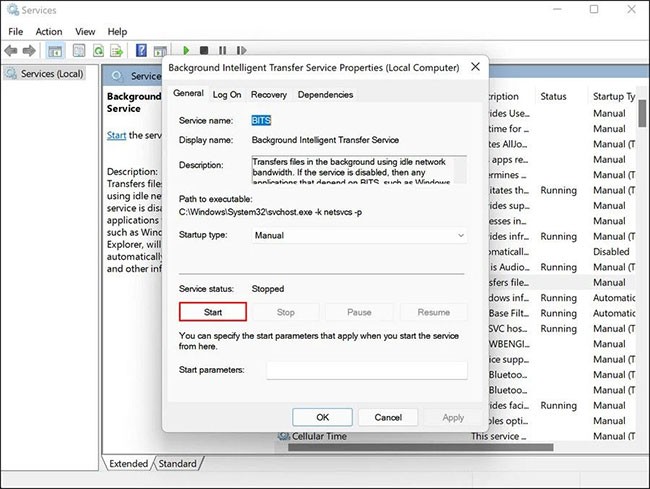
B6: Başlangıç türünü Otomatik olarak ayarlayın .
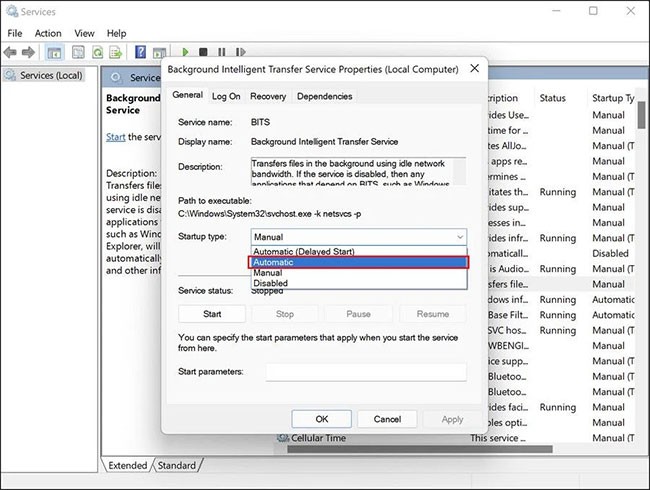
B7: Yukarıda belirtilen diğer servisler için de aynı adımları uygulayın.
B8: İşlem tamamlandıktan sonra Hizmetler penceresini kapatın ve Medya Oluşturma Aracını artık sorunsuz kullanıp kullanamadığınızı kontrol edin.
4. Windows'un en son sürümünü çalıştırdığınızdan emin olun
Windows'unuzu güncel tutmak önemlidir. Son güncellemeler pek çok yeni özellik sunuyor ve sisteminizin ve uygulamalarınızın her zaman birbirleriyle uyumlu olmasını sağlıyor. Çoğu güncelleme, Windows'daki birçok sorunu çok fazla girdi sağlamadan çözmenize yardımcı olabilecek güvenlik yamaları ve hata düzeltmeleriyle birlikte gelir.
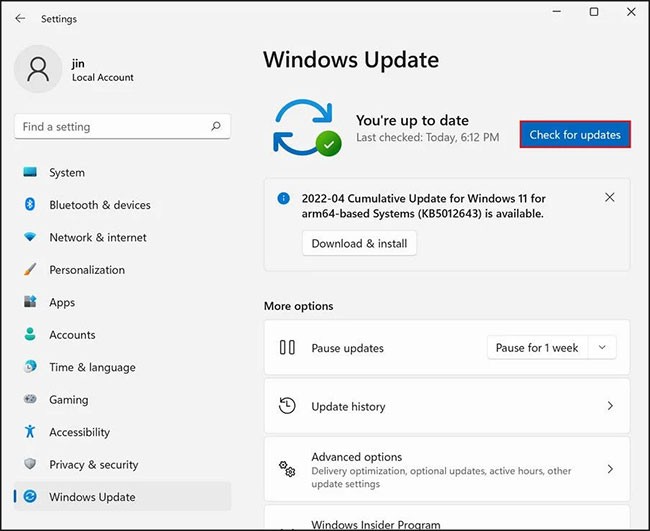
Windows sürümünüz güncel değilse Medya Oluşturma aracıyla ilgili sorunlar yaşayabilirsiniz. Eğer öyleyse, sorunu gidermek için en son güncellemeleri yükleyin.
5. Sistem belleğini kontrol edin
Medya Oluşturma Aracı'nı kullanabilmeniz için bilgisayarınızın sabit diskinde en az 8 GB boş alan olması gerekir. Ayrıca işlem sırasında herhangi bir depolama sorunu yaşamamak için USB'nizde aynı miktarda boş alan olması gerekir.
Depolama alanı önerilen boş alandan azsa, bilgisayarınızda yer açmak için bazı önemsiz Windows dosyalarını ve klasörlerini silebilirsiniz .
6. Medya Oluşturma Aracını yeniden yükleyin
Son olarak, yukarıda belirtilen sorun giderme yöntemleri işe yaramazsa, sorunun sistemde değil, Medya Oluşturma Aracı'nda olması muhtemeldir.
Bu durumda tek olası çözüm Media Creation Tool'u kaldırıp sıfırdan yeniden yüklemektir. Güncel sürümü USB'den kaldırıp, Microsoft'un resmi sitesinden tekrar yükleyebilirsiniz.
İşletim sisteminin kendi kendine onaramadığı hatalar oluştuğunda Windows'u USB'ye veya diske yüklemek oldukça faydalı olabiliyor. Ancak hatalı bir Medya Oluşturma Aracı'nın kendisi biraz daha karmaşık bir duruma yol açabilir.
Yukarıda belirtilen yöntemlerin, işlem sırasında bu tür sorunlarla karşılaşmanız durumunda size yardımcı olmasını umuyoruz. Yukarıdaki sorun giderme tekniklerini denedikten sonra bile sorun yaşamaya devam ediyorsanız, makalede Microsoft desteğiyle iletişime geçmeniz ve sorunu onlara bildirmeniz önerilir.
Bu yazımızda, sabit diskiniz bozulduğunda ona nasıl yeniden erişebileceğinizi anlatacağız. Haydi gelin birlikte izleyelim!
İlk bakışta AirPods, diğer gerçek kablosuz kulaklıklara benziyor. Ancak birkaç az bilinen özelliği keşfedilince her şey değişti.
Apple, yepyeni buzlu cam tasarımı, daha akıllı deneyimler ve bilindik uygulamalarda iyileştirmeler içeren büyük bir güncelleme olan iOS 26'yı tanıttı.
Öğrencilerin çalışmaları için belirli bir dizüstü bilgisayara ihtiyaçları vardır. Bu dizüstü bilgisayar, seçtikleri bölümde iyi performans gösterecek kadar güçlü olmasının yanı sıra, tüm gün yanınızda taşıyabileceğiniz kadar kompakt ve hafif olmalıdır.
Windows 10'a yazıcı eklemek basittir, ancak kablolu cihazlar için süreç kablosuz cihazlardan farklı olacaktır.
Bildiğiniz gibi RAM, bir bilgisayarda çok önemli bir donanım parçasıdır; verileri işlemek için bellek görevi görür ve bir dizüstü bilgisayarın veya masaüstü bilgisayarın hızını belirleyen faktördür. Aşağıdaki makalede, WebTech360, Windows'ta yazılım kullanarak RAM hatalarını kontrol etmenin bazı yollarını anlatacaktır.
Akıllı televizyonlar gerçekten dünyayı kasıp kavurdu. Teknolojinin sunduğu pek çok harika özellik ve internet bağlantısı, televizyon izleme şeklimizi değiştirdi.
Buzdolapları evlerde sıkça kullanılan cihazlardır. Buzdolapları genellikle 2 bölmeden oluşur, soğutucu bölme geniştir ve kullanıcı her açtığında otomatik olarak yanan bir ışığa sahiptir, dondurucu bölme ise dardır ve hiç ışığı yoktur.
Wi-Fi ağları, yönlendiriciler, bant genişliği ve parazitlerin yanı sıra birçok faktörden etkilenir; ancak ağınızı güçlendirmenin bazı akıllı yolları vardır.
Telefonunuzda kararlı iOS 16'ya geri dönmek istiyorsanız, iOS 17'yi kaldırma ve iOS 17'den 16'ya geri dönme konusunda temel kılavuzu burada bulabilirsiniz.
Yoğurt harika bir besindir. Her gün yoğurt yemek faydalı mıdır? Her gün yoğurt yediğinizde vücudunuzda nasıl değişiklikler olur? Hadi birlikte öğrenelim!
Bu yazıda en besleyici pirinç türleri ve seçtiğiniz pirincin sağlık yararlarından nasıl en iyi şekilde yararlanabileceğiniz ele alınıyor.
Uyku düzeninizi ve uyku vakti rutininizi oluşturmak, çalar saatinizi değiştirmek ve beslenmenizi buna göre ayarlamak, daha iyi uyumanıza ve sabahları zamanında uyanmanıza yardımcı olabilecek önlemlerden birkaçıdır.
Kiralayın Lütfen! Landlord Sim, iOS ve Android'de oynanabilen bir simülasyon mobil oyunudur. Bir apartman kompleksinin ev sahibi olarak oynayacak ve dairenizin içini iyileştirme ve kiracılar için hazır hale getirme amacıyla bir daireyi kiralamaya başlayacaksınız.
Bathroom Tower Defense Roblox oyun kodunu alın ve heyecan verici ödüller için kullanın. Daha yüksek hasara sahip kuleleri yükseltmenize veya kilidini açmanıza yardımcı olacaklar.













